Egyéni nézetek létrehozása az Event Viewer alkalmazásban a Windows 10 rendszeren
A Windows 10-hez, a Windows összes korábbi verziójához hasonlóan, van egy Event Viewer nevű alkalmazás. Ez az alkalmazás nagyszerű, ha a rendszer hibaelhárítására van szükség. Információt nyújt mindenről, ami a rendszeren történik, de az Event Viewernek sokat kell mennie. Ezért hozhat létre egyedi nézeteket az Event Viewer alkalmazásban. Alapvetően többek között az események azonosítója alapján is szűrheti az eseményeket. Itt van, hogyan.
Egyéni nézetek az Eseménynaplóban
Nyissa meg az Eseménynaplót. Az Event Viewer két nagy kategóriába osztja a naplókat; Windows-naplók és az alkalmazás- és szolgáltatásnaplók. Az Alkalmazás és szolgáltatások alatt beágyazott mappákat talál, és ahhoz, hogy az ezen mappák alatti naplókhoz egyedi nézetet hozzon létre, meg kell találnia a naplót alatta. A napló ikonja különbözik egy mappától.

Az egyéni nézet létrehozásának megkezdéséhez kattintson a jobb oldalon található „Egyéni nézet létrehozása” elemre. Megnyílik az Egyedi nézet létrehozása ablak. Az egyéni nézet alapvetően az filtrálja az Event Viewer által rögzített eseményeket, így a tetejétől kezdve, nyissa meg a „Naplózott” legördülő menüt, és válassza ki azt a dátumot vagy dátumtartományt, amikor az eseményeket szűrni kell A.
Ezután válassza ki az Esemény szintjét. Öt szint van; Kritikus, figyelmeztetés, részletes, hiba és információ. Ha konkrét szintű eseményt keres, akkor válassza ki azt. Ha nem biztos benne, hogy milyen szintű eseményről van szó, ezeket a lehetőségeket bejelölés nélkül hagyhatja.
Ezután kiválaszthatja az események szűrésének módját; napló vagy forrás szerint.

Ha a „Naplózás” menüpontot használja, akkor a két alapértelmezett naplóbeállítás közül választhat; Windows-naplók és az alkalmazás- és szolgáltatásnaplók. Ha a Forrás szerint megy, kiválaszthat egyet vagy több alkalmazást és szolgáltatást, és megnézheti az általuk létrehozott összes eseményt.

Ha van egy adott eseményazonosítója, amelyet szűrni szeretne, akkor válassza a „Naplózás szerint” lehetőséget, válassza ki mindkét naplófajtát vagy egyik al-naplót, majd írja be az eseményazonosító (ka) t a
Végül meghatározhatja az események kulcsszavait is, például, ha igyekszik megtalálni a nyomtatóval kapcsolatos eseményeket, beírhatja a „Nyomtatás” elemet. Ha az Event Viewer programot rendszergazdaként futtatja, kiválaszthat egy adott felhasználót is, és megtekintheti az eseménynaplókat. Ha kész, kattintson az OK gombra, és adjon nevet és leírást az egyedi nézetnek.
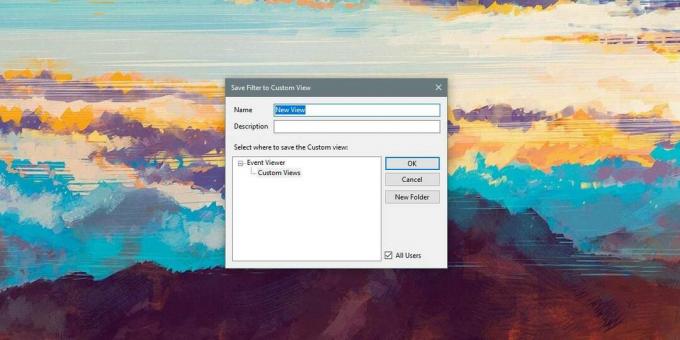
Az egyéni naplók megjelennek az Eseménynapló bal oldalán lévő Egyéni naplók szakaszban. Kiválaszthatja a naplót, és bármikor megtekintheti az abban szűrött eseményeket.
Keresés
Legutóbbi Hozzászólások
Titkosítsa az üzeneteket kombinációk és jelszó segítségével a rántotta segítségével
Az internet számos előnnyel járt a felhasználók számára, de vannak ...
Az NFS-megosztás beállítása az OpenMediaVaulton
Linuxon a fájlok megbízható megosztása a legjobban a számítógépről ...
Felhasználói tevékenységfigyelő Windows 7
Meg akarta figyelni az összes olyan tevékenységet, folyamatot, alka...



